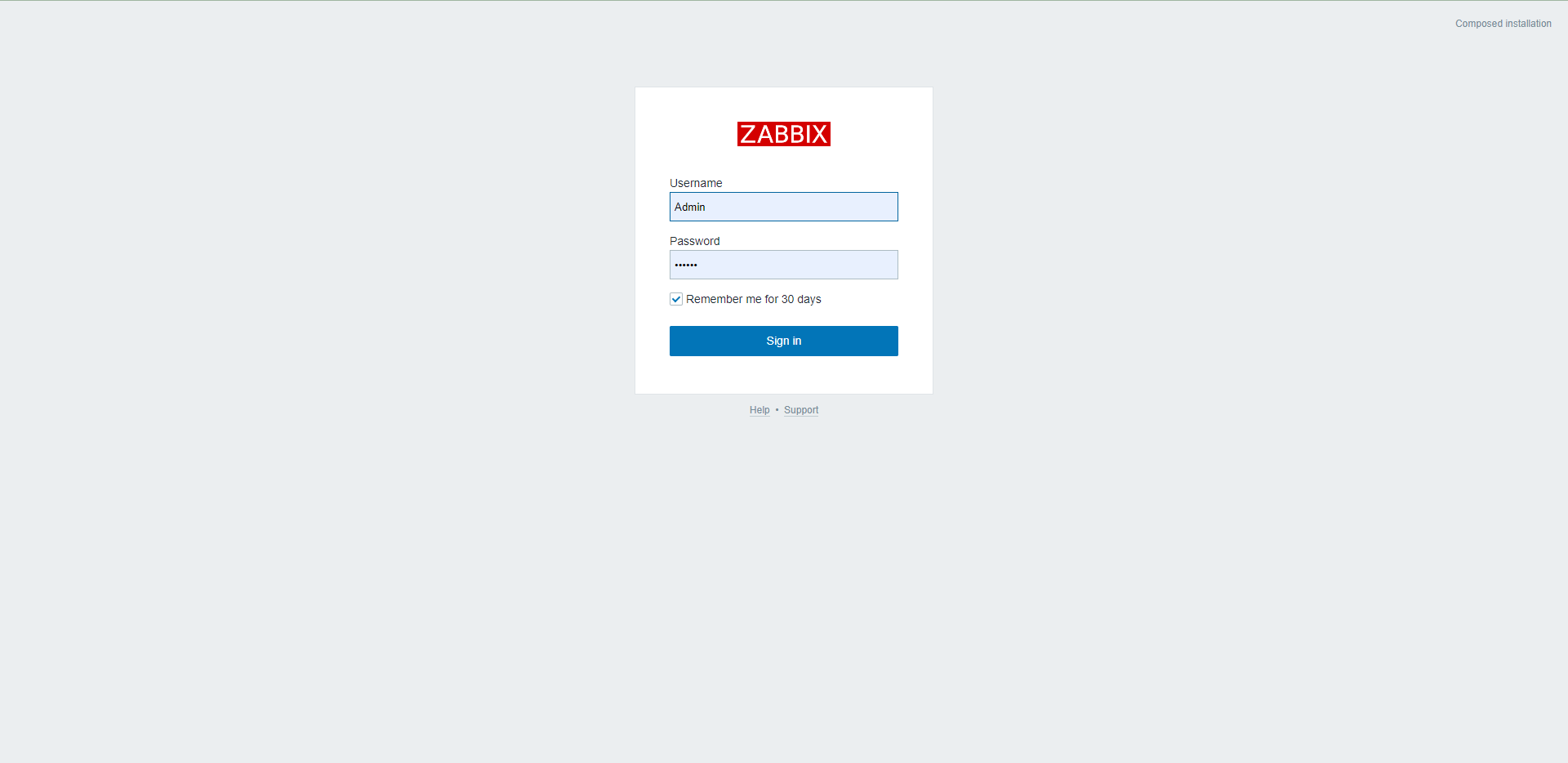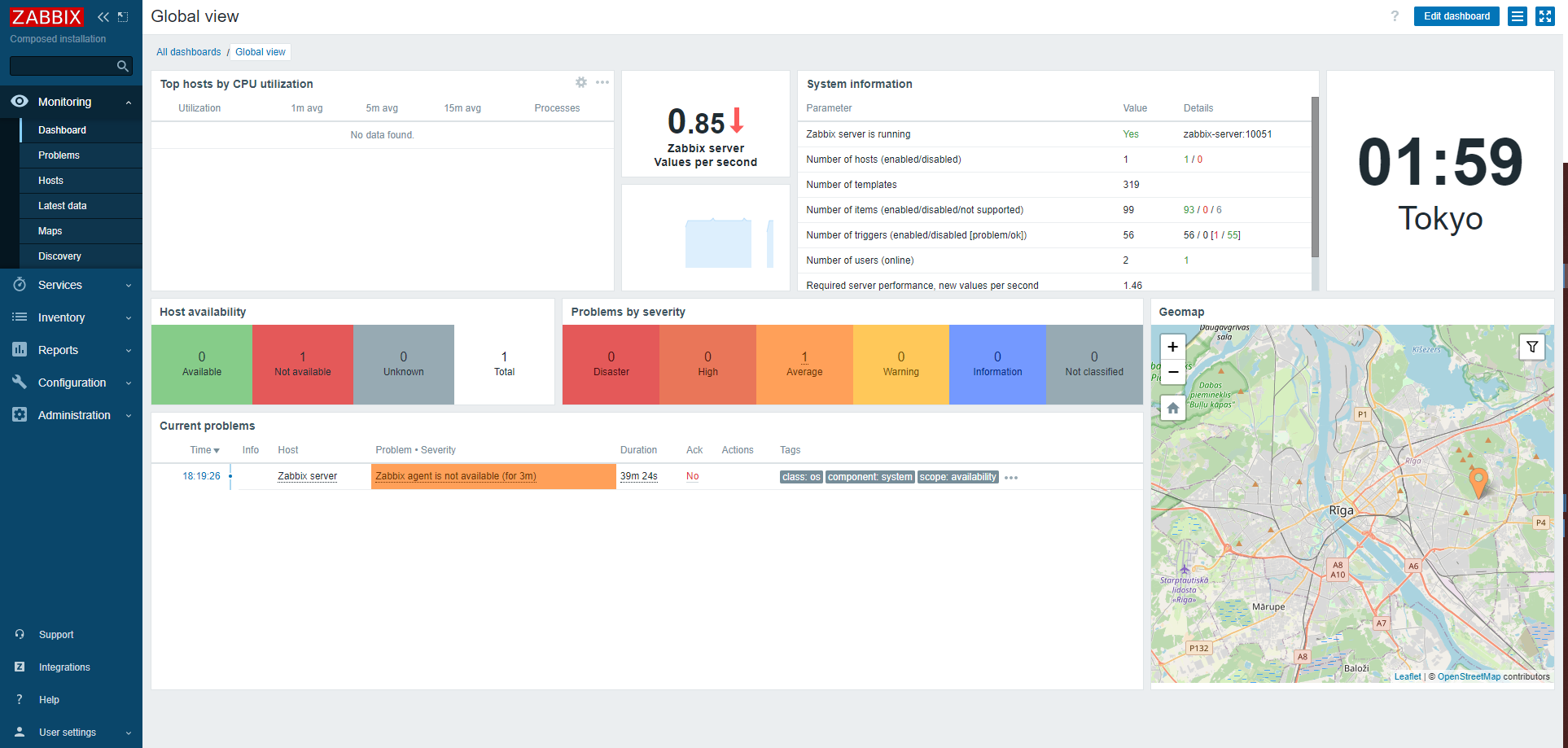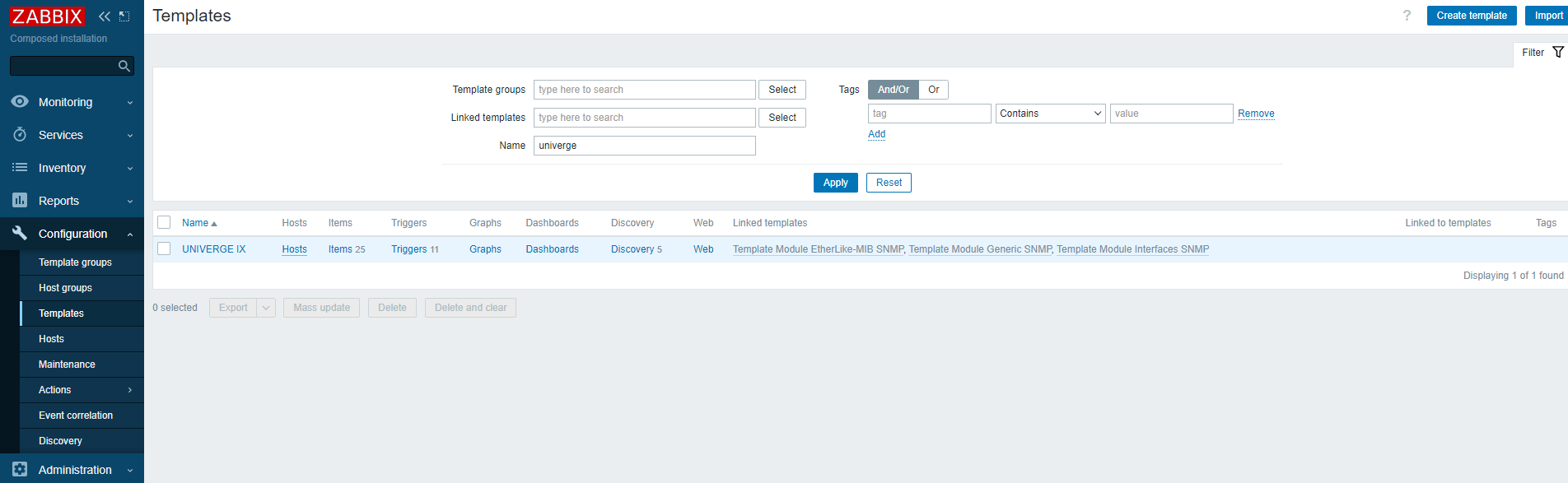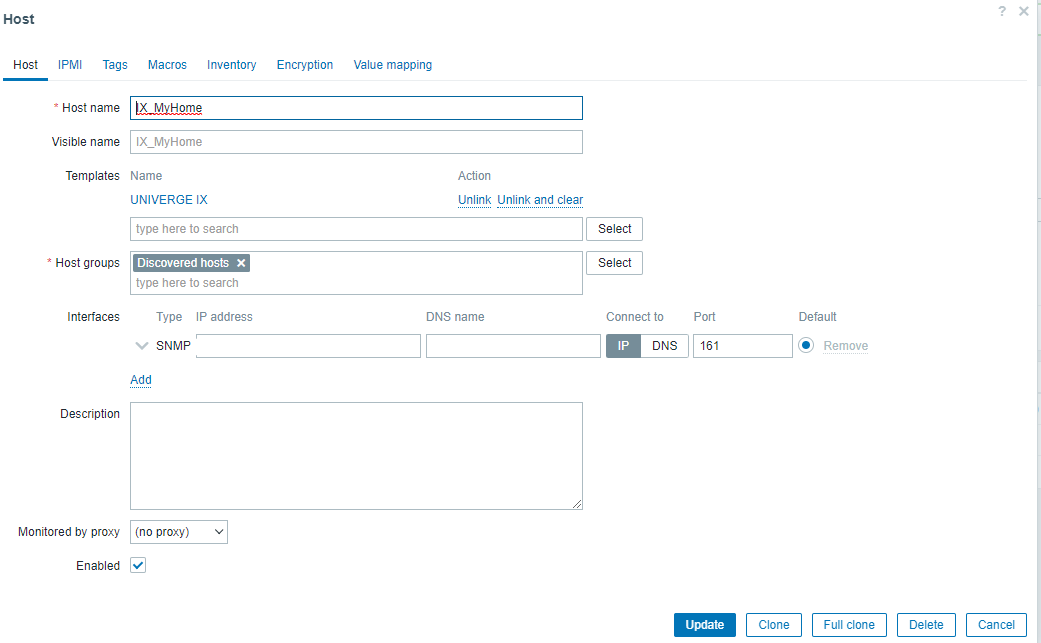ZabbixからIXを監視できるようにする
我が家にあるIX君をZabbixで監視してみようと思います。
まずはZabbixを建てる
WSLでUbuntuを動かしているのでその上にDockerでZabbixを建てます。
DockerのInstall
https://docs.docker.com/engine/install/
最近のバージョンのDockerはDocker Compose Pluginも一緒に入れてくれます。
git clone https://github.com/zabbix/zabbix-docker.git
clone出来たらdocker composeを起動
# クローンしたリポジトリに移動
cd zabbix-docker
# 色々な構成のcompose fileがあるので好きな構成を選択
cp docker-compose_v3_centos_mysql_latest.yaml docker-compose.yaml
# docker composeを起動
docker compose up -d
これでZabbixが起動できました。
docker compose psで確認しましょう。
docker compose ps
コンテナが起動していることを確認したら、どのポートでWEBサーバが動いているのかをチェックしましょう。
NAME COMMAND SERVICE STATUS PORTS
zabbix-docker-db_data_mysql-1 "sh" db_data_mysql exited (0)
zabbix-docker-mysql-server-1 "docker-entrypoint.s…" mysql-server running
zabbix-docker-zabbix-server-1 "/usr/bin/tini -- /u…" zabbix-server running 0.0.0.0:10051->10051/tcp
zabbix-docker-zabbix-web-nginx-mysql-1 "docker-entrypoint.sh" zabbix-web-nginx-mysql running (healthy) 0.0.0.0:80->8080/tcp, 0.0.0.0:443->8443/tcp
デフォルトでは80, 443を開けるのでWSLで起動したのはちょっとミスったかもですね。docker-compose.yamlでzabbix-web-nginx-mysqlのポートを上書きしてまた立て直しましょう。
ということで
NAME COMMAND SERVICE STATUS PORTS
zabbix-docker-db_data_mysql-1 "sh" db_data_mysql exited (0)
zabbix-docker-mysql-server-1 "docker-entrypoint.s…" mysql-server running
zabbix-docker-zabbix-server-1 "/usr/bin/tini -- /u…" zabbix-server running 0.0.0.0:10051->10051/tcp
zabbix-docker-zabbix-web-nginx-mysql-1 "docker-entrypoint.sh" zabbix-web-nginx-mysql running (starting) 0.0.0.0:8080->8080/tcp, 0.0.0.0:8443->8443/tcp
これで良し
Zabbixにアクセス
https://localhost:8443/にブラウザでアクセスします。
初期ユーザーはAdmin
初期パスワードはzabbixとなります。
NEC Univerge IXのテンプレートをインポート
https://www.zabbix.com/integrations/nec
こちらからNEC Univerge IXのテンプレートファイルをダウンロードします。
そして、Configuration -> TemplatesからテンプレートファイルをインポートするとUNIVERGE IXという名前のテンプレートが追加されます。
NEC IXでSNMPを有効化
次にIX側でSNMP Trapを有効化します。
snmp-agent ip enable
snmp-agent ip community myhome ro
snmp-agent ip host A.B.C.D myhome version 2
Zabbixでホスト登録
Configuration -> Hostsでホストのページを開き右上のCreate hostを選択してホスト登録を行います。
Host nameは適当なものを入れてTemplateで先ほど追加したUNIVERGE IXのテンプレートを選択します。
Interfaceでは機器のIPを入れてSNMP version2の設定をしましょう。
適当にグラフを眺める
ホスト登録ができたら情報が取れているかを確認します。
Monitoring -> Hostsから登録したIXのグラフを見ます。
今さっきホスト登録とSNMPを有効化をしたので全然情報が集まっていないですが、取り敢えずICMP response timeがちょっとグラフになっていたのでこれで良しとしましょう。
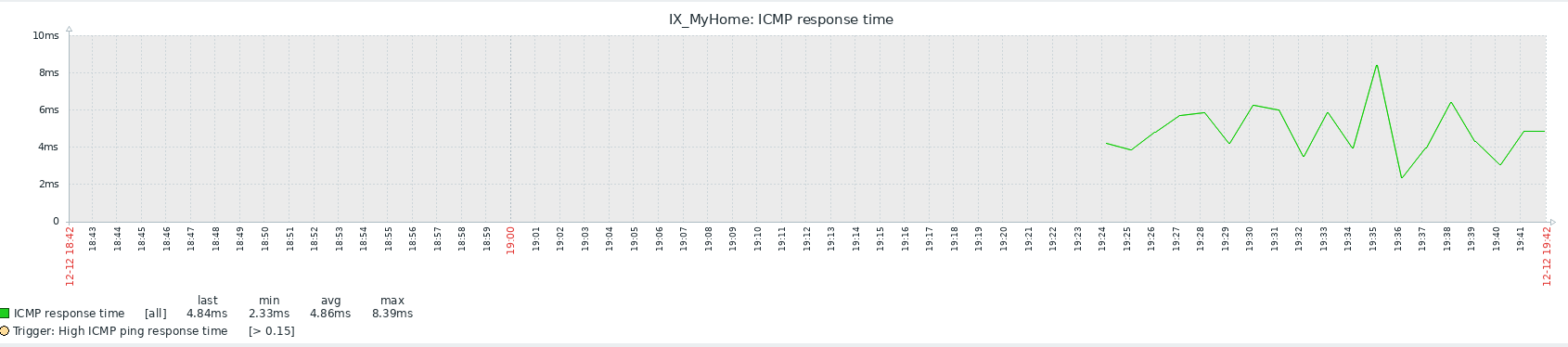
これでお家でZabbix監視に入門することが出来ました。
この調子でお家ネットワークを加速させていきたいですね。